CARLA へのシーンおよび可視化のエクスポート
CARLA とのコシミュレーションを実行するには、まず RoadRunner のシーン データをエクスポートする必要があります。このトピックでは、CARLA のコシミュレーション用にシーンをエクスポートするための 2 つの異なるワークフローについて説明します。
OpenDRIVE への RoadRunner シーンのエクスポート — 既定の CARLA レンダラーを使用して、簡単にコシミュレーションを表示できます。
ソースからの CARLA の構築 — シナリオについて、シーンの詳細を取得して等価の可視化を生成できます。
OpenDRIVE への RoadRunner シーンのエクスポート
シーン データを OpenDRIVE® 形式にエクスポートすると、既定の CARLA レンダラーを使用して、簡単にコシミュレーションを表示できます。
RoadRunner でシーンを開きます。
メニューから、[File] 、 [Export] 、 [ASAM OpenDRIVE (.xodr)] を選択します。
[Export] ダイアログ ボックスで、ファイル パスを RoadRunner プロジェクトの
Scenesフォルダーに変更します。
ソースからの CARLA の構築
ソースから CARLA を構築すると、RoadRunner シーンから信号機、衝突、マテリアル データなどあらゆる詳細が取得され、より正確なコシミュレーションが可能になります。このエクスポート ワークフローはCARLA へのエクスポートで説明されるワークフローを拡張したものであり、RoadRunner Scenario と CARLA に等価な可視化を表示します。
RoadRunner Scenario からのシーンのエクスポート
RoadRunner でシーンを開きます。
[CARLA] オプションを使用してシーンをエクスポートします。メニューから、[File] 、 [Export] 、 [CARLA Filmbox (.fbx, .xodr, .rrdata.xml)] の順に選択します。
[Export CARLA] ダイアログ ボックスの [Filmbox] タブでメッシュ タイルを、[OpenDRIVE] タブで OpenDRIVE のオプションを設定します。
[Export] をクリックします。
CARLA へのプラグインの構築と追加
CARLA をそのソースから構築します。詳細については、CARLA の手順書にある「Windows build」のページを参照してください。
メモ
gitコマンドが CARLA ソース コードをC:\に、Unreal Engine® をCarlaRepository\carlaC:\にクローンします。UnrealInstall\UnrealEngineCarlaRepositoryUnrealInstallCARLA RoadRunner プラグインをフォルダー
C:\にコピーします。CarlaRepository\carla\Unreal\CarlaUE4\PluginsMicrosoft® Visual Studio® プロジェクトを更新します。プロジェクト ファイル
C:\を右クリックし、[Switch Unreal Engine Version] を選択します。CarlaRepository\carla\Unreal\CarlaUE4\CarlaUE4.uproject
マップの追加と CARLA のリビルド
Unreal® を起動し、Unreal のプロジェクト ファイル
CarlaUE4.uprojectを開きます。[Content Browser] を使用して、新しい
RoadRunner\MapsフォルダーとRoadRunner\Staticフォルダーを作成します。RoadRunner からエクスポートしたすべてのファイルを
RoadRunner\Staticにドラッグし、インポート ウィザードの手順に従います。ScenarioBasic.umapをRoadRunner\Mapsフォルダーに保存します。[Project Settings] の [Project] 、 [Packaging] でマップをパッケージ リストに追加します。
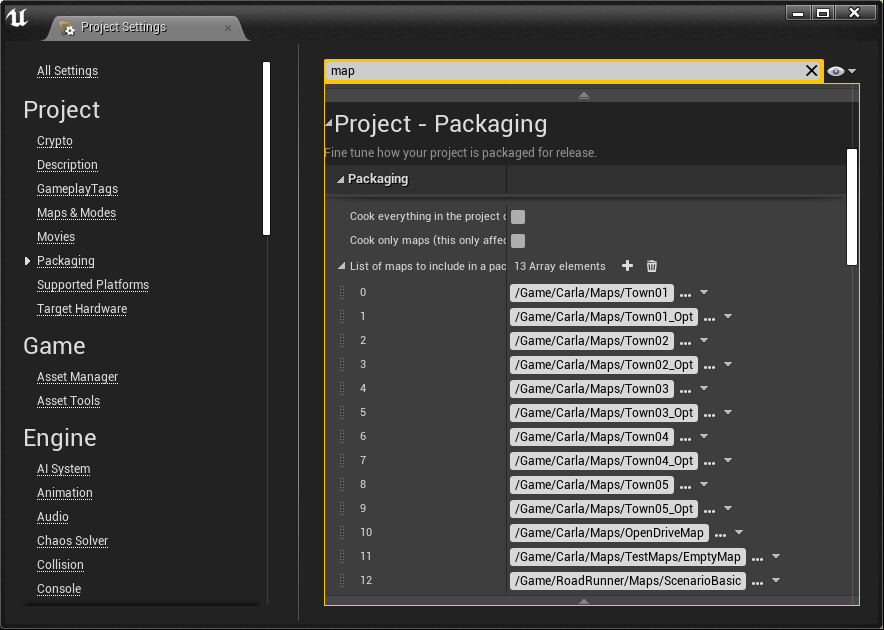
Unreal エディターを閉じて、プロンプトが表示されたらアセットを保存します。
CARLA の実行可能ファイルを構築し、新しいマップを
C:\にパッケージ化します。CarlaRepository\carla\Build\UE4Carla\N_N_NN-dirty\WindowsNoEditorWindows® 環境変数
CARLA_ROOTをC:\に設定します。CarlaRepository\carla\Build\UE4Carla\N_N_NN-dirty\WindowsNoEditorこれを行うには、Windows の [設定] を開き、[システム] 、 [詳細情報] 、 [システムの詳細設定] をクリックします。[システムのプロパティ] ウィンドウで [環境変数] をクリックし、[システム環境変数] パネルで [新規] をクリックします。[変数名] を
CARLA_ROOTに、[変数値] をC:\に設定します。CarlaRepository\carla\Build\UE4Carla\N_N_NN-dirty\WindowsNoEditorC:\Users\のプラットフォーム設定を次の値に更新します。ここで、username\AppData\Roaming\MathWorks\RoadRunner\R20NNa\Scenario\Config\SimulationConfiguration.xmlusernameR20NNaR2023aなど) です。
<TimeOutValues> <Event name="SimulationStartEvent" value="30000"/> ... </TimeOutValues> ... <Platform name="CARLA"> <ExecutablePath>C:\CarlaRepository\carla\Build\UE4Carla\N_N_NN-dirty\WindowsNoEditor\CarlaUE4.exe</ExecutablePath> <StartTimeOut>60000</StartTimeOut> </Platform>
これで、シーンが CARLA シミュレーション エンジンで利用可能になります。
参考
CARLA コシミュレーション ワークフロー | CARLA へのエクスポート